.jpg)
Có rất nhiều công dụng tuyệt vời mà máy tính PC, laptop đem đến cho cuộc sống hiện nay. Và bài viết này sẽ giúp bạn làm lại từ đầu với những thao tác đơn giản nhưng cực kỳ cần thiết giúp bạn sử dụng Laptop, PC đúng cách và nâng cao hiệu suất làm việc của máy.
Các thao tác sau chỉ tốn của bạn vài phút nhưng sẽ đem đến hiệu quả dài lâu cho sự dẻo bền của máy. Cùng Võ Minh thực hiện những chỉ dẫn dưới đây để bắt đầu sử dụng máy tính một cách chuyên nghiệp, từ việc thiết lập máy tính mới cho đến lướt web an toàn và cài đặt những chương trình yêu thích của bạn.
Lưu ý: Đây là những thao tác phù hợp với các máy tính lần đầu được sử dụng.
1/ Thiết lập máy tính

Một vị trí cố định, được thiết kế phù hợp để đặt máy tính sẽ giúp máy tính hoạt động ổn định hơn. Vì vậy, bạn hãy đầu tư một chỗ đặt máy thật phù hợp với nhu cầu sử dụng bạn nhé.
Với chiếc máy tính để bàn (PC): sau khi tìm được chỗ gần bàn để đặt thùng máy, bạn sẽ phải kết nối màn hình, bàn phím, chuột cũng như cắm điện cho thùng máy. Bạn có thể bổ sung thêm các thiết bị ngoại vi và phụ kiện sau.
Với Laptop thật đơn giản bạn chỉ việc cắm điện cho laptop để chắc chắn là nó đang được sạc và nhấn nút nguồn để bắt đầu.
2/ Tạo tài khoản người sử dụng
Vì đây là lần sử dụng máy tính đầu tiên, bạn sẽ được yêu cầu tạo tài khoản người sử dụng khi bật máy tính. Tài khoản này sẽ lưu giữ mọi tài liệu, hình ảnh, tập tin được tải về hay bất kỳ tập tin nào khác mà bạn đã tạo ra.

Lưu ý nếu máy tính được thiết lập ở chế độ công khai, bạn nên dùng mật khẩu mạnh để bảo vệ thông tin cá nhân. Đây là điều mà bạn nên làm, kể cả khi đó là máy tính dùng trong gia đình.
3/ Làm quen với giao diện màn hình
Màn hình desktop là nơi bạn làm việc đầu tiên khi khởi động máy, vì vậy hãy tìm hiểu về sử dụng cơ bản của màn hình.
Vì mỗi hệ điều hành sẽ có cách đọc hiểu khác nhau. Ví dụ:
- Thanh trình đơn Start nằm ở góc dưới bên trái màn hình là nét đặc trưng của các hệ điều hành Windows (trừ Windows 8). Trình đơn này cho phép truy cập nhanh vào những thiết lập và chương trình đã được cài đặt.
- Windows 8 đã thay thế trình đơn Start bằng màn hình Start. Dù chức năng gần như không đổi nhưng ở đây, về cơ bản thì cách thức trình bày thông tin đã được thay đổi.
- OS X cho phép bạn sử dụng nhiều màn hình để sắp xếp và kiểm soát mọi thứ. Bạn có thể tham khảo thêm để biết cách vận dụng tính năng đa màn hình này.
Vì vậy, nếu máy tính của bạn cài đặt chương trình hệ điều hành nào bạn có thể tìm hiểu và nắm vững những điều cơ bản để thao tác được nhanh và chính xác hơn bạn nhé!
4/ Học kiến thức cơ bản về cách sử dụng chuột và bàn phím máy tính.

Thiết bị kèm theo cũng là vật bất ly thân với máy tính đó là chuột và bàn phím. Vì vậy, bạn nên dành chút thời gian để làm quen với cách thức hoạt động của chúng cũng như cách mà bạn có thể tương tác với hệ điều hành và các chương trình của mình. Vì khi sử dụng 2 thiết bị này hiệu quả sẽ giúp ích cho công việc của bạn rất nhiều:
- Học cách điều hướng bằng chuột. Đem lại khả năng kiểm soát và điều hướng chính xác, chuột là thiết bị cần thiết cho rất nhiều hoạt động. Việc làm quen với các thao tác sử dụng chuột sẽ giữ vai trò không nhỏ trong công cuộc trở nên thành thạo với máy tính của bạn.
- Tập dùng một số phím tắt để cải thiện tốc độ làm việc. Phím tắt là sự kết hợp của một số phím mà khi được ấn, sẽ kích hoạt chức năng nào đó trong chương trình hay hệ điều hành đang chạy.
5/ Cài đặt phần mềm thiết yếu cho máy tính
Những phần mềm thiết yếu rất cần để ứng dụng làm việc, ví dụ như phần mềm Microsoft Office. Nếu máy chưa được setup hãy cài đặt cho máy, nếu máy đã được cài đặt hãy tìm kiếm các ứng dụng và mở chúng lên để kiểm tra và học cách sử dụng chúng.
Tuy nhiên hiện nay tất cả máy tính ban đầu đã được cài đặt những ứng dụng cơ bản cho máy, nếu bạn có nhờ đến sự hỗ trợ của kỹ thuật viên máy tính bạn có thể yêu cầu kỹ thuật cài đặt cho bạn thêm những ứng dụng phù hợp.
6/ Thiết lập kết nối Internet cho máy
Kết nối máy tính đến mạng không dây (Wi-Fi). Nếu nhà, văn phòng hay trường học của bạn có mạng không dây, bạn có thể dùng máy tính để kết nối đến mạng không dây đó. Hầu hết laptop đều có thể kết nối đến mạng không dây một cách dễ dàng, nhưng một số máy tính để bàn có thể sẽ cần được cài đặt card mạng không dây.

Kết nối có dây thường nhanh và ổn định hơn. Nếu máy tính nằm gần điểm truy cập internet (bộ điều giải hoặc bộ định tuyến), bạn nên cân nhắc sử dụng cáp Ethernet để nối mạng cho máy tính, đặc biệt là máy tính để bàn bởi thường thì chúng sẽ được bố trí ở một nơi cố định. Không những loại bỏ được khả năng bị nhiễu, kết nối có dây còn có tốc độ truyền nhanh hơn rất nhiều so với kết nối không dây.
7/ Mở trình duyệt web
Trình duyệt web giúp bạn thao tác kết nội với mạng Internet, tải tệp hình ảnh video, xem trang web,... tất cả thao tác liên quan đến Internet.
Theo mặc định, máy tính nào cũng có trình duyệt được cài sẵn (Internet Explorer trên Windows, Safari trên Mac, và Firefox trên Linux). Tuy nhiên, bạn vẫn có thể lựa chọn một số trình duyệt thay thế phổ biến khác.
Hãy lựa chọn trình duyệt web phù hợp với công việc của bạn.
8/ Cài đặt phần mềm diệt Virus
Trước khi khám phá internet, bạn nên cài đặt phần mềm diệt virus. Giúp máy tính của bạn tránh khỏi virus và những phần mềm độc hại khác, những chương trình này gần như không thể thiếu khi kết nối internet. Hầu hết máy tính đều được cài sẵn phiên bản dùng thử của phần mềm diệt virus nào đó. Tuy nhiên, vẫn còn vô số phần mềm thay thế mạnh mẽ và hoàn toàn miễn phí hoặc có phí khác cho bạn lựa chọn.

Lời khuyên bạn nên đầu tư một ít chi phí để sử dụng phần mềm diệt virus tốt hơn, bảo mật cho dữ liệu trên máy tính của bạn hơn.
Điều quan trọng là bạn cần phải lướt web an toàn, tránh xa những trang web gây hại cho máy tính của bạn.
9/ Mở rộng tính năng của máy tính
Mở rộng tính năng của máy tính như:
- Cài đặt máy in. Nếu đang định thiết lập một văn phòng tại nhà hoặc sử dụng máy tính cho trường học, nhiều khả năng sớm hay muộn thì bạn cũng sẽ cần đến máy in. Việc cài đặt máy in trên máy tính đời mới là vô cùng đơn giản: bạn chỉ việc cắm máy in vào một trong những cổng USB còn trống của máy tính. Và thực hiện chi tiết theo hướng dẫn.
- Cài đặt webcam hoặc micro. Một chiếc Webcam, micro sẽ giúp bạn nhiều trong thời đại 4.0, tiện lợi cho việc chat video cùng bạn bè và gia đình từ khắp nơi trên thế giới thông qua những chương trình như Skype, Zoom,.... Cũng như hầu hết thiết bị ngoại vi máy tính khác, thường thì webcam tự cài đặt ngay khi được cắm vào. Hầu hết webcam kết nối với máy tính qua cổng USB và nhiều laptop được trang bị sẵn webcam.
- Và một vài kết nối mở rộng tính năng của máy tính khác như kết nối với loa, TV,... tùy theo nhu cầu của bạn.

Hướng dẫn 9 bước đơn giản sử dụng máy tính đúng nhất
Trên đây là 9 bước Hướng dẫn sử dụng máy tính đúng nhất giúp máy tính của bạn sẵn sàng chuẩn bị hoạt động ổn định. Tuy rằng những thao tác đơn giản nhưng lại rất cần thiết mà bạn cần phải thực hiện giúp máy tính được nâng cao năng suất làm việc tốt hơn.
Liên hệ tư vấn lắp đặt bảo trì, sửa chữa máy tính chuyên nghiệp cho văn phòng, công ty, nhà xưởng, trường học,...
CÔNG TY TNHH TM và DV VI TÍNH VÕ MINH (since 2012)
Địa chỉ liên hệ: 529/6a Điện Biên Phủ P.3 Q.3
Điện thoại hỗ trợ:
Phone: (028) 3839 1232
Zalo: 0989 695 720
Mess: m.me/dichvuvitinhvominh
Email: support@vitinhvominh.com


.jpg)